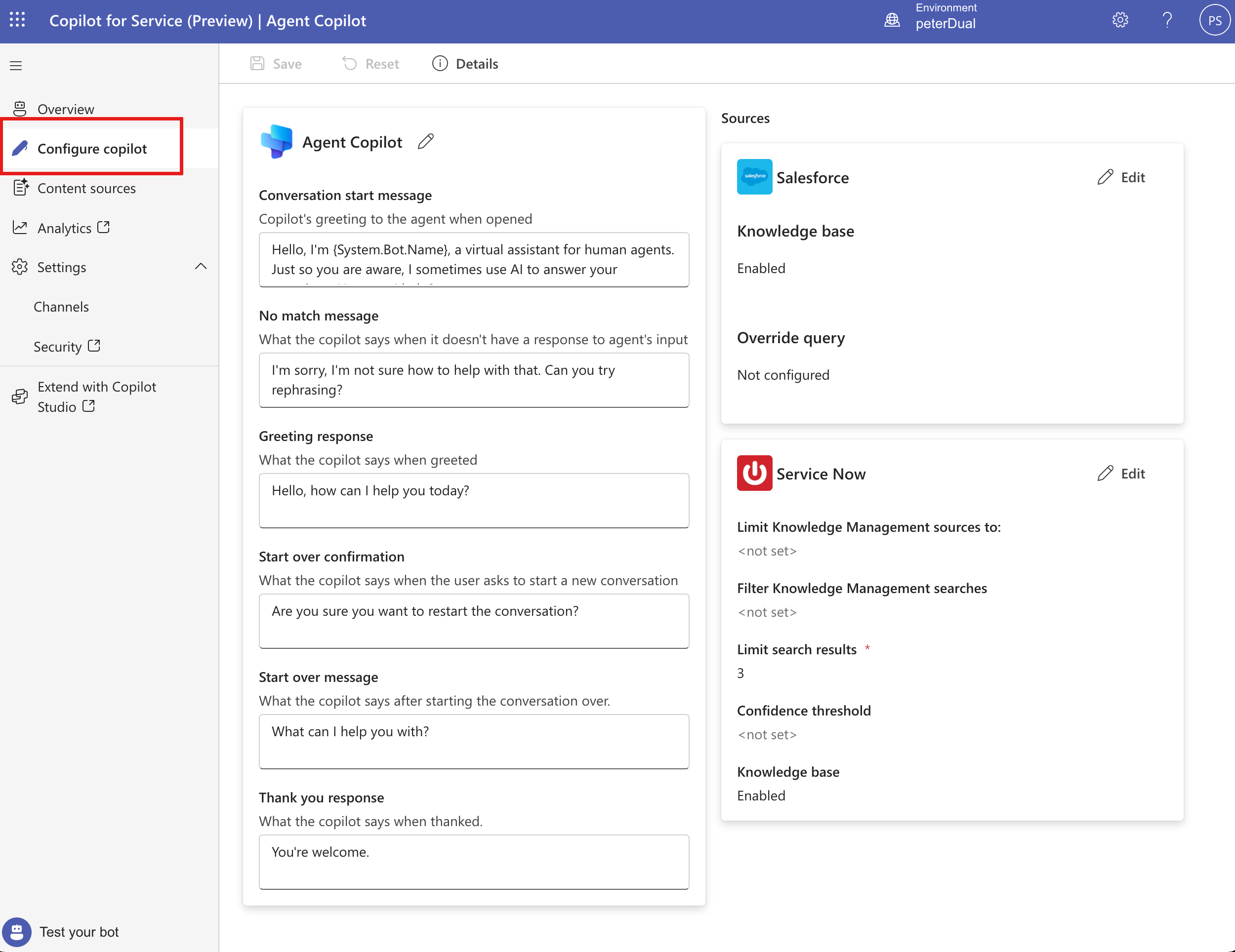Mukautetun Copilotin luominen ja käyttöönotto
Tässä artikkelissa kuvataan, miten mukautettu Copilot Microsoft 365 Copilot luodaan ja otetaan käyttöön palvelua varten.
edellytykset
- Lue lisää siitä, mitä voit tehdä Palvelun Copilot:llä.
- Hanki pääsy Palvelun Copilot.
- Tarvitset järjestelmän mukauttajan tai järjestelmänvalvojan roolin ympäristössä, jossa mukautettu avustaja luodaan. Lisätietoja: esimääritetyt käyttöoikeusroolit.
Mukautetun Copilotin luominen
Mukautettu Copilotin luonti on onnistuu kätevästi muutaman vaiheen avulla.
Siirry Palvelun Copilotin pääsaapumissivulle ja rekisteröidy käyttöoikeuden käyttäjäksi, jos et ole vielä tehnyt sitä.
Copilot voidaan luoda näyttöön avautuvassa ohjatussa toiminnossa. Valitse Luo mukautettu avustaja>Aloita.
Määritä luotavan mukautetun Copilotin nimi tai jatka esimääritetyllä nimellä ja valitse sitten Luo.
Ympäristön oletusarvo on uusi Palvelun Copilot -ympäristö, mutta mukautetun Copilotin voi luoda Palvelun Copilot -kokeiluympäristössä. Tässä ympäristössä sinulla on järjestelmän mukauttajan oikeudet.
Muistiinpano
Mukautettu Copilot voidaan luoda tällä hetkellä vain englanninkielisenä.
Määritä mukautetun Copilotin yhteydet ja tietolähteet.
Määritä sisältöyhteyksiä, kuten sivustoja ja tietoartikkeleita asiakkaan aktivointipalveluista, joiden avulla Copilot voi vastata reaaliaikaisiin kysymyksiin. Nämä sivustot toimivat generatiivisten vastausten lähteenä. Lisätietoja on aiheessa Sisältölähteiden hallinta.

Luo Copilot valitsemalla Luo.
Uusi ympäristö ja Copilot luodaan. Tässä voi kestää joitakin minuutteja. Luonnin jälkeen siirrytään Copilotin Yleiskatsaus-sivulle, jossa testikeskustelu on avattuna.
Testaa mukautettua Copilotia kirjoittamalla kysymyksiä keskusteluun. Copilotin testaus -paneelissa voi kysyä kysymyksiä, jotka käynnistävät generatiivisen vastausominaisuuden. Hyödyttömiä vastauksia voidaan saadaan esimerkiksi henkilökohtaisiin kysymyksiin taikka kysymyksiin, joihin vastaaminen edellyttää sisällön todennettua käyttöä tai joiden lähdesisältöä ei ole määritetyssä URL-osoitteessa.
Muistiinpano
- Kussakin ympäristössä voidaan luoda vain yksi mukautettu Copilot.
- Kussakin ympäristössä voi olla vain yksi mukautettu Copilot.
Copilotin mukauttaminen
Uuden mukautetun Copilotin avulla tehdä mukautuksia ja parannuksia muokkaamalla aiemmin luotuja sisältölähteitä tai lisäämällä uusia Copilotin tietämystä laajentavia lähteitä.
Voit mukauttaa avustajaa siirtymällä Sisältölähteet-sivulle.
Määritä Copilot siirtymällä Määritä Copilot -sivulle.
Tällä sivulla voidaan hallita Copilotin keskustelutoimintaa ja suodattaa sisältöä sisältölähteistä.
Testaa avustajaa Keskustelu-ruudussa.
Copilotin julkaiseminen
Mukautettu Copilot julkaistaan sen jälkeen, kun tehtyjen muutosten jälkeen voidaan varmistaa, että asiakaspalvelijat voivat käyttää uusinta sisältöä ja Copilotia useiden yhteyksien kautta.
Julkaisu tehdään valitsemalla Palvelun Copilotin Yleiskatsaus-sivu ja valitsemalla sitten Julkaise Avustajan julkaisu -kortissa.
Copilotin julkaisu voi kestää muutaman minuutin. Kun julkaisu on onnistunut, tilailmaisin näyttää Viimeksi julkaistu -aikaleiman.
Vihje
Näkyviin tulee virhe, jos avustajan julkaisu epäonnistuu. Avaa Copilot Microsoft Copilot Studiossa valitsemalla linkki. Julkaise Copilot uudelleen nähdäksesi Microsoft Copilot Studio lisätietoja virheestä.
Copilotin käyttäminen
Asiakaspalvelijat voivat keskustella Copilotin kanssa selaimessa, Microsoft Teamsissa tai aiemmin luodussa asiakaspalvelijan konsolissa.
Copilotin poistaminen
Mukautettu Copilot poistetaan Palvelun Copilotista seuraavasti:
Valitse Yleiskatsaus> (⋮) >Poista copilot. Avaa Power Apps valitsemalla avautuvassa ponnahdusvalikossa Siirry Power Apps -ratkaisuihin.
Valitse Power Appsin ratkaisun katseluohjelmassa Hallittu-välilehti. Tässä välilehdessä voidaan tarkastella mukautetun avustajaratkaisun hallittuja ratkaisuja. Ratkaisu avustajaan liitettyjen ratkaisujen luettelosta.
Jos mukautetussa avustajassa on julkaisemattomia päivityksiä ja muutoksia, tuloksena on hallitsemattomia kerroksia. Poista hallitsemattomat tasot ennen ratkaisun poistamista.
- Valitse Power Apps -ratkaisusivun Ei-hallitut-välilehdessä Oletusratkaisu.
- Etsi aihe kuten avustajan alikomponentista, johon teit aiemmin muutoksia.
- Valitse ...>Lisäasetukset>Katso ratkaisutasot ja poista sitten hallitsemattomat tasot.
Hae kaikista Copilotin tietolähteistä ratkaisuja, kuten Palvelun Copilotin Service Now -tietokanta, Palvelun Copilotin Salesforce-tietokanta tai Palvelun Copilotin Zendesk-tietokanta.
Valitse (⋮) ja valitse sitten Poista. Poista yksitellen kaikki Copilotin tietolähteisiin liitetyt ratkaisut.
Valitse ja poista Peruskomponentit Service Copilotin käyttöönottoon ja Agent Copilot -perusratkaisu yksitellen.
Tärkeää
Jokainen ratkaisu on poistettava yksi kerrallaan, jotta ne voidaan poistaa onnistuneesti.
Copilot on täysin poistettu, kun kaikki ratkaistu on poistettu.